İle Ana SayfaKit ve Apple Home uygulamasıyla evinizi akıllı bir eve, hatta belki de mahalledeki en akıllı eve dönüştürebilirsiniz. Bir anahtara, düğmeye veya uzaktan kumandaya dokunmadan ışıkları açın ve kapatın, kapınızı kilitleyin ve kilidini açın, TV'yi açıp kapatın ve daha fazlasını yapın.
İçindekiler
- Ev uygulamasına aksesuar ekleme
- Ev uygulamasında aksesuarları manuel olarak kontrol edin
- Aksesuarları kontrol etmek için bir sahne ayarlayın
- Aksesuarları kontrol etmek için bir otomasyon oluşturun
- Siri'ye aksesuarları kontrol etmesini söyleyin
iPhone, iPad ve Mac'teki Ev uygulaması akıllı ev cihazlarınızı kolayca kontrol etmenizi sağlar. Bir aksesuarı etkinleştirmek için bir simgeye dokunmaktan otomasyonları kurmaya kadar evinizdeki tüm akıllı cihazları koltuğunuzun rahatlığında kontrol edebilirsiniz.
Önerilen Videolar
Ilıman
10 dakika
Apple Home uygulaması
HomeKit uyumlu aksesuarlar
Ev uygulamasına aksesuar ekleme
Home uygulaması MacOS'ta mevcut olsa da yalnızca aksesuar ekle iPhone veya iPad'de. Aksesuarı ekledikten sonra onu Mac dahil diğer Apple aygıtlarınızda yönetebilir ve kontrol edebilirsiniz.
Başlamadan önce, aksesuarı Home uygulamasına bağlamadan önce ek işlemler için talimatları kontrol edin. Ayrıca aksesuarın açık ve yakında olduğundan emin olun.
Ek bir üçüncü taraf uygulaması kullanıyorsanız (örneğin, Hue Phillips için) akıllı ampuller – cihazı bu uygulamayı kullanarak bağlamanız ve ardından Home uygulamasıyla senkronize etmeniz gerekebilir.
Aşama 1: Aç Ev iPhone veya iPad'de uygulamayı seçin ve Ev veya Odalar alttaki sekme.
Adım 2: öğesine dokunun Artı işareti üstte ve seç Aksesuar Ekle.



İlgili
- Sorun yalnızca siz değilsiniz: Apple Weather uygulaması çalışmıyor
- Apple'ın Mac için Serbest Biçimli uygulamasıyla deneyebileceğiniz 3 harika şey
- Apple Sayfalarında kelime sayısı nasıl alınır?
Aşama 3: Aksesuarınızla birlikte gelen sekiz haneli HomeKit kodunu veya QR kodunu taramak için cihazınızın kamerasını kullanın. Belirli aksesuarlarla, bağlamak için cihazınızı öğenin yakınında tutabilirsiniz.
Ayrıca dokunabilirsiniz Daha fazla seçenek Kurulum kodunu manuel olarak girmek gibi ek yardım için.
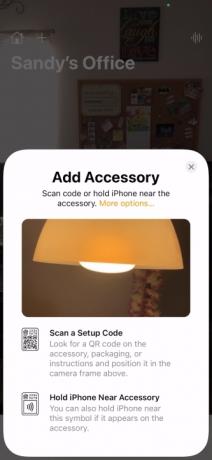


Adım 4: Aksesuarı gördüğünüzde seçin. Aksesuarı ağınıza eklemeniz istenebilir. Eğer öyleyse, seç İzin vermek.
Adım 5: Aksesuarınıza bir ad verin ve onu bir odaya ata böylece kolayca takip edebilir veya kontrol etmek için Siri'yi kullanabilirsiniz.


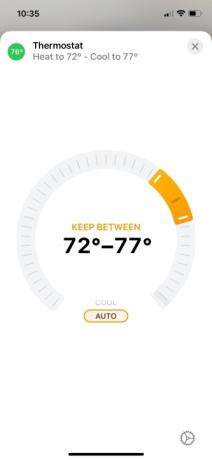
Ev uygulamasında aksesuarları manuel olarak kontrol edin
Akıllı cihazlarınızı Ev uygulamasında kontrol etme şekliniz, bir bakıma aksesuarın türüne bağlıdır. Bazı yaygın örneklere göz atalım.
- Akıllı ampulü açmak veya kapatmak için ona dokunun veya tıklayın. Simge. Parlaklığını ayarlamak için tuşuna uzun dokunun. Simge iPhone veya iPad'de veya sağ tıklayıp seçin Kontrolleri Göster Mac'te. Daha sonra sürükleyin Parlaklık Göstergesi yukarı veya aşağı.
- Akıllı kilidi kilitlemek veya kilidini açmak için ona dokunun veya tıklayın. Simge.
- Akıllı termostatı ayarlamak için ona dokunun veya tıklayın. Simge ve ardından sıcaklığı artırmak veya azaltmak için dairesel kaydırıcıyı kullanın.
- Akıllı TV'yi açmak veya kapatmak için ona dokunun veya tıklayın. Simge.
Bir aksesuarın ne zaman etkin veya açık olduğunu Home uygulamasındaki simgesine bakarak öğrenebilirsiniz. Parlak ve vurgulanmışsa etkindir veya açıktır. Soluksa etkin değildir veya kapalıdır.
Akıllı termostat gibi bazı aksesuarlar parlak kalacaktır. Diğerleri yalnızca akıllı kilidi kilitleme veya kilidini açma gibi isteğinizi işlerken parlak görünebilir.
Aksesuarları kontrol etmek için bir sahne ayarlayın
Akıllı cihazlarınızı Apple Home uygulamasıyla kontrol etmenin bir başka yolu da sahneleri ayarlamaktır.
Sabah için ışıkları açan, sıcaklığı ayarlayan ve televizyonu açan bir sahne yaratabilirsiniz. Veya gece için bu aksesuarları kapatan bir tane oluşturun.
Ardından Home uygulamasında bir sahneye dokunarak veya tıklayarak ya da Siri'ye sorarak bir sahneyi açın.
Aşama 1: simgesine dokunun veya tıklayın Artı işareti Ev uygulamasının en üstünde ve Sahne Ekle.

Adım 2: Önerilen sahnelerden birini seçin veya seçerek kendinizinkini yaratın. Gelenek.

Aşama 3: Sahneyi ayarlamak için önerilen aksesuarları kullanın. Örneğin, sahnedeki bir ışığı açmak veya kapatmak için ona dokunun veya tıklayın.
Farklı aksesuarlar eklemek veya önerilenlerden birini kaldırmak için Aksesuarları Ekle veya Kaldır altta.
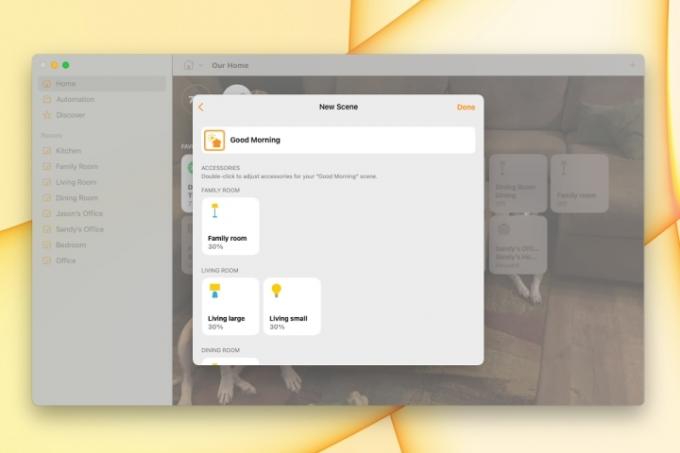
Adım 4: Bitirdiğinizde dokunun veya tıklayın Tamamlamak.
Yeni eklenen sahneniz aşağıda görünecek Favori Sahneler üzerinde Ev sekmesi. Sahneyi çalıştırmak için dokunmanız veya tıklamanız yeterlidir.
Aksesuarları kontrol etmek için bir otomasyon oluşturun
Aksesuarlarınızı kontrol etmenin bir diğer yolu da otomasyon oluşturmaktır.
Sahnelere benzer şekilde otomasyonlar da aksesuarlarınızı sizin için kontrol eder. Aradaki fark, günün belirli bir saatinde, biri eve geldiğinde veya herkes evden çıktığında otomasyonu çalıştırabilmenizdir.
Aşama 1: Şuraya git: Otomasyon sekmesine dokunun veya tıklayın. Artı işareti sağ üstte ve Otomasyon Ekle.

Adım 2: Otomasyonu tetiklemek istediğiniz olayı seçin. Ayrıca bazı yaygın otomasyonlara ilişkin önerileri de inceleyebilirsiniz.
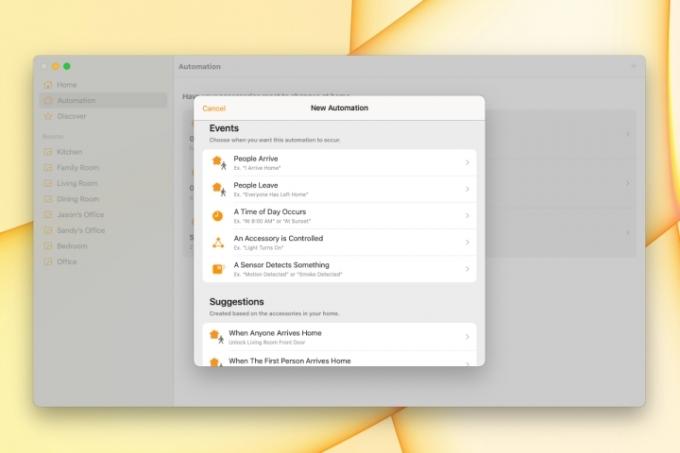
Aşama 3: Seçtiğiniz etkinliğe bağlı olarak değişecek olan etkinlik ayrıntılarını ayarlayın. Örneğin günün bir saatini kullanıyorsanız gün doğumu, gün batımı, belirli bir saat ve haftanın belirli günlerini seçebilirsiniz.
Dokunun veya tıklayın Sonraki.

Adım 4: Otomasyona dahil etmek istediğiniz aksesuarları işaretleyin ve dokunun veya tıklayın Sonraki.
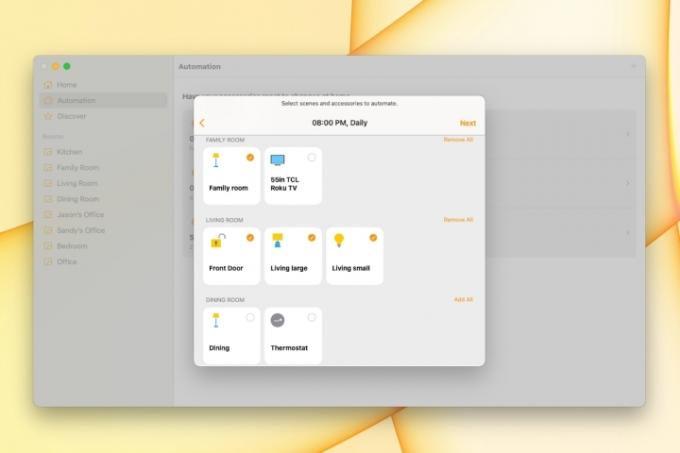
Adım 5: Otomasyon için aksesuarları yapılandırın. Örneğin, bir ışığı açmak veya kapatmak için ne yapmasını istediğinizi göstermek üzere ona dokunun veya tıklayın.
Dokunun veya tıklayın Tamamlamak.
Otomasyonunuz, kurduğunuz etkinliğe göre çalışacaktır. Herhangi bir şeye dokunmanıza, tıklamanıza ya da Siri'ye sormanıza gerek yok; otomasyon her şeyi halleder.

Siri'ye aksesuarları kontrol etmesini söyleyin
Siri'yi aşağıdakiler de dahil olmak üzere tüm cihazlarınızda da kullanabilirsiniz: bir HomePodAksesuarlarınızı kontrol etmek için. Böylece yalnızca oturmakla kalmaz, aynı zamanda mobil cihazınıza veya klavyenize uzanmanıza bile gerek kalmaz.
Bunun gibi ifadeleri deneyin:
- "Hey Siri, oturma odasının ışığını kapat."
- "Hey Siri, ön kapıyı kilitle."
- "Hey Siri, termostatı 75 dereceye değiştir."
- “Hey Siri, ofisimin ışığının parlaklığını aç.”
- “Hey Siri, yatak odasının televizyonunu kapat.”
İster akıllı evinizi bir araya getirmeye yeni başlıyor olun, ister yeni aksesuarları denemekApple Home uygulaması ihtiyacınızı karşılıyor.
Editörlerin Önerileri
- Bir sonraki Mac monitörünüz bu dahiyane yeni özelliğe sahip olabilir
- Apple, sert yaş derecelendirmelerine sahip ChatGPT uygulamalarına karşı çıkıyor
- Apple Numaraları nasıl kullanılır?
- Apple Music'te Akıllı Çalma Listesi nasıl oluşturulur
- LG'nin en yeni 4K monitörü akıllı ev merkeziniz olmak istiyor
Yaşam tarzınızı yükseltinDigital Trends, en son haberler, eğlenceli ürün incelemeleri, anlayışlı başyazılar ve türünün tek örneği olan ön bakışlarla okuyucuların teknolojinin hızlı tempolu dünyasını takip etmelerine yardımcı olur.




